Servisné zákazky - kniha
Servisná zákazka je v module Reklamácie/Servis základným dokladom. Kniha servisných zákaziek sleduje evidenciu zadaných opráv a reklamácií, pričom jedna zákazka môže sledovať viacero servisných prípadov od rovnakého zákazníka. Zo servisnej zákazky sa tvoria ďalšie podriadené doklady Servisné listy, ktoré je možné prehliadať na 2. strane servisnej zákazky. Servisné listy nie je možné zadávať ako voľné doklady.
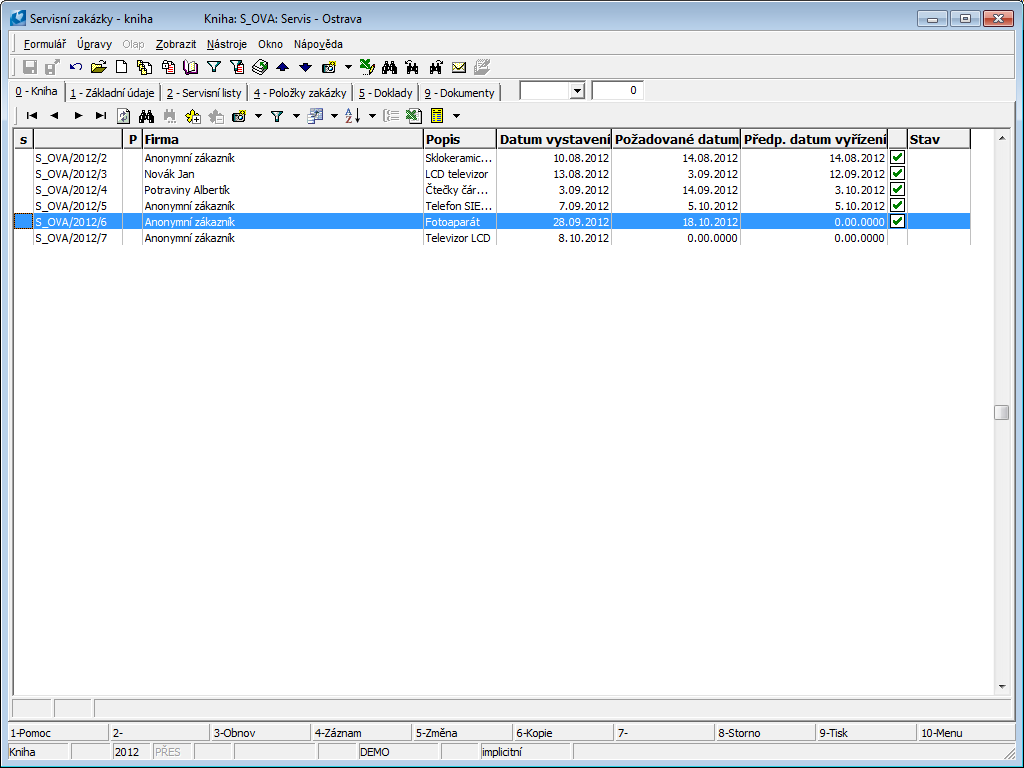
Obr.: Kniha Servisné zákazky
V implicitnom nastavení stĺpcov je okrem čísla dokladu, zákazníka a popisu uvedený Dátum vystavenia dokladu, Požadovaný dátum, Predp. dátum vybavenia a Stav dokladu.
Popis stĺpcov:
Dátum vystavenia |
Dátum vystavenia dokladu. |
Požadovaný dátum |
Dátum, do ktorého požaduje zákazník vybaviť servis. |
Predp. dátum vybavenia |
Dátum sa vypočíta v závislosti na prednastavenej dĺžke vybavenia v predvoľbách servisu. |
Dátum vybavenia |
Dátum sa dosadí vo chvíli ukončenia servisného prípadu. |
Stav |
Stav servisného listu. |
Pre jednoduchú orientáciu stavu dokladu sú použité ikony. Tieto ukazovatele informujú o tom, či je prípad ukončený, zamietnutý alebo čiastočne ukončený či zamietnutý.
Použité ikony:
V stĺpci „S” sú ikony pre vizuálne odlíšenie stavu servisného prípadu.
|
Celá Servisná zákazka je ukončená. |
|
Celá Servisná zákazka je ukončená zamietnutím (stav „Zamietnuté“). |
|
Servisná zákazka nie je ukončená, ale obsahuje aspoň jeden ukončený servisný list. |
|
Servisná zákazka nie je ukončená, ale obsahuje aspoň jeden zamietnutý servisný list. |
|
Servisná zákazka je ukončená a obsahuje ukončené aj zamietnuté servisné listy. |
|
Servisná zákazka nie je ukončená, ale obsahuje ukončené, zamietnuté aj neukončené servisné listy. |
Funkcie nad knihou Servisné zákazky
Popis funkcií:
Alt+F2 |
Potvrdenie servisnej zákazky. Je možné až po potvrdení všetkých jej servisných listov. |
Ctrl+F2 |
Odpotvrdenie servisnej zákazky. |
Ctrl+Alt+F5 |
Nastavenie alebo zmena stavu servisnej zákazky. |
Alt+F10 |
Prepínanie servisných kníh. |
Ctrl+Z |
Preskok na zákazku predaja, v ktorej sa tvoria najmä súvisiace výdajky a faktúry. |
Ctrl + medzerník |
Na 1.strane, pokiaľ je kurzor v poli Kontaktná osoba, sa zobrazí zoznam kontaktných osôb daného zákazníka. |
Základné údaje (1. strana)
Na 1. strane dokladu Servisná zákazka sú uvedené základné údaje, ktoré vytvárajú tzv. hlavičku dokladu.
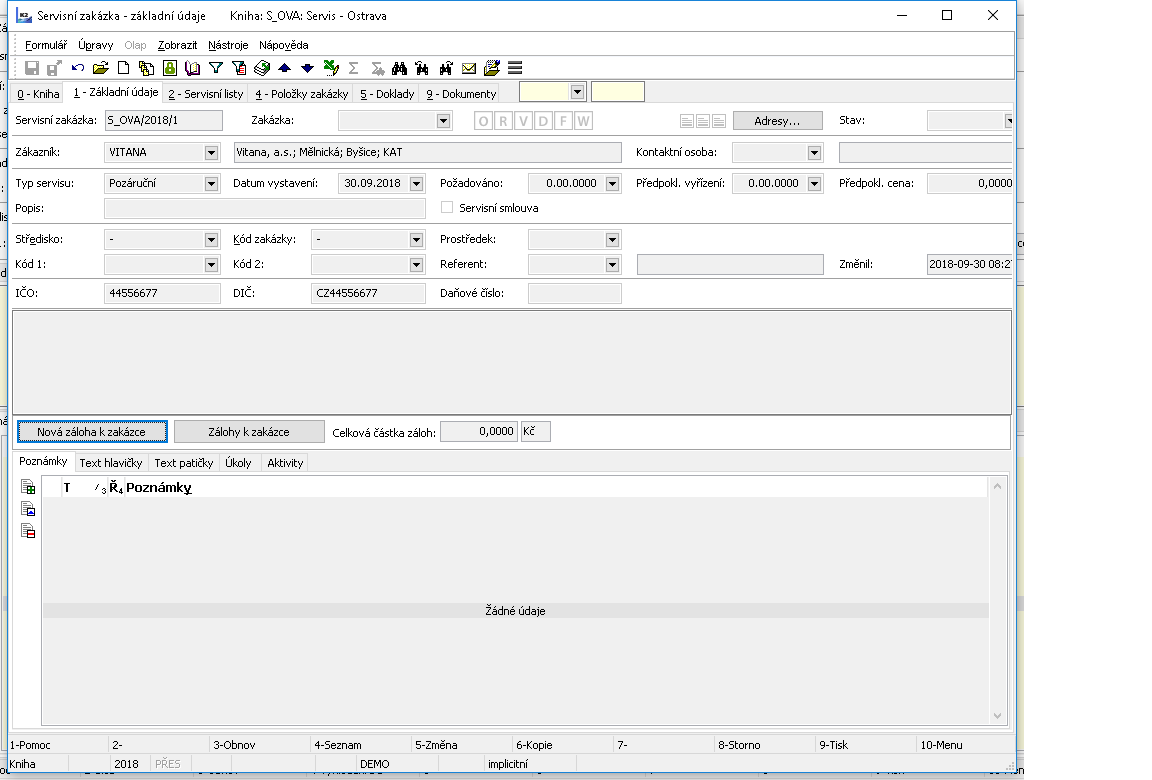
Obr.: Kniha Servisné zákazky - 1. strana
Popis polí:
Servisná zákazka |
Číslo a obdobie servisnej zákazky. |
Zákazka |
Číslo a obdobie realizačnej zákazky, na ktorú sú pripájané bežné doklady ako faktúra, záloha, výdajka, sprievodka a pod. |
Adresy |
Týmto tlačidlom sa vyvolá formulár pre zadanie adresáta. Formulár vyvoláme tiež stlačením klávesovej skratky Ctrl+F4. Bližší popis je uvedený v kapitole Adresát. |
Stav |
Pole pre výber z číselníka, ktoré umožňuje filtrovanie dokladu podľa vybraného stavu užívateľom. |
Zákazník |
Základné údaje o zákazníkovi - skratka, názov, štát, mesto, cenová skupina. Štruktúra týchto informácií sa nastavuje v Parametroch mandanta. |
Kontaktná osoba |
Kontaktná osoba, s ktorou bolo komunikované v rámci servisu. |
Typ servisu |
Typ servisu (záručný/pozáručný). |
Dátum vystavenia |
Dátum vystavenia servisnej zákazky. |
Požadované |
Dátum, do ktorého požaduje zákazník vybaviť servis. |
Predpokl. vybavenie |
Dátum sa vypočíta v závislosti na prednastavenej dĺžke vybavenia v predvoľbách servisu. |
Predpokl. cena |
Predpokladaná cena nákladov na opravy zadaná na servisnej zákazke. |
Popis |
Pre odlíšenie jednotlivých servisných zákaziek v knihe môžeme priamo vpísať popis. |
Stredisko |
Stredisko, ktoré vystavuje zákazku. |
Kód zákazky |
Kód zákazky. |
Prostriedok |
Odkaz do knihy Prostriedok. Zo Servisnej zákazky sa kopíruje do Servisných listov a následne do Zákazky a jej položiek. |
Kód 1, Kód 2, Referent |
Polia umožňujú užívateľské rozlíšenie, príp. väzbu do knihy Referenti. Bližší popis v kapitole Základné číselníky - Kód 1, Kód 2, Referent. |
IČO, IČDPH a DIČ |
Identifikačné údaje zákazníka. Pokiaľ vzniká servisná zákazka zo štandardnej zákazky a sú tam vyplnené tieto polia, servisná zákazka hodnoty týchto polí prevezme. |
Vytvoril, Zmenil, Potvrdil |
Dátum a užívateľ servisu, ktorý vytvoril , zmenil či potvrdil danú servisnú zákazku. |
Nová záloha k zákazke |
Tlačidlo pre vytvorenie novej prijatej zálohy s predvyplnenými údajmi zo zákazky. |
Zálohy k zákazke |
Tlačidlo, pomocou ktorého sa zobrazia zálohy k zákazke. |
Celková čiastka záloh |
Čiastka vytvorených záloh na servisnú zákazku. |
K servisným zákazkám je umožnené pripájať ľubovoľné druhy a typy poznámok, prípadne môžeme využiť Text hlavičky či Text päty. Bližší popis práce s poznámkami je uvedený v kapitole Základné číselníky a podporné moduly K2 - Poznámky. Ďalej sú k dispozícii záložky Úlohy a Aktivity. Popis práce so záložkami je popísaný v kapitole Úlohy - záložka dokladu a v kapitole Aktivity - záložka dokladu.
Servisné listy (2.strana)
Na 2. strane servisnej zákazky sú zaradené Servisné listy, ktoré sú predmetom opravy. Novú položku vkladáme v Zmene či v Novom zázname klávesom Ins, po jej stlačení sa zobrazí formulár Servisný list. Rovnaký formulár vyvoláme, pokiaľ na servisnej zákazke označíme vybranú položku pravítkom a stlačíme kláves Enter.
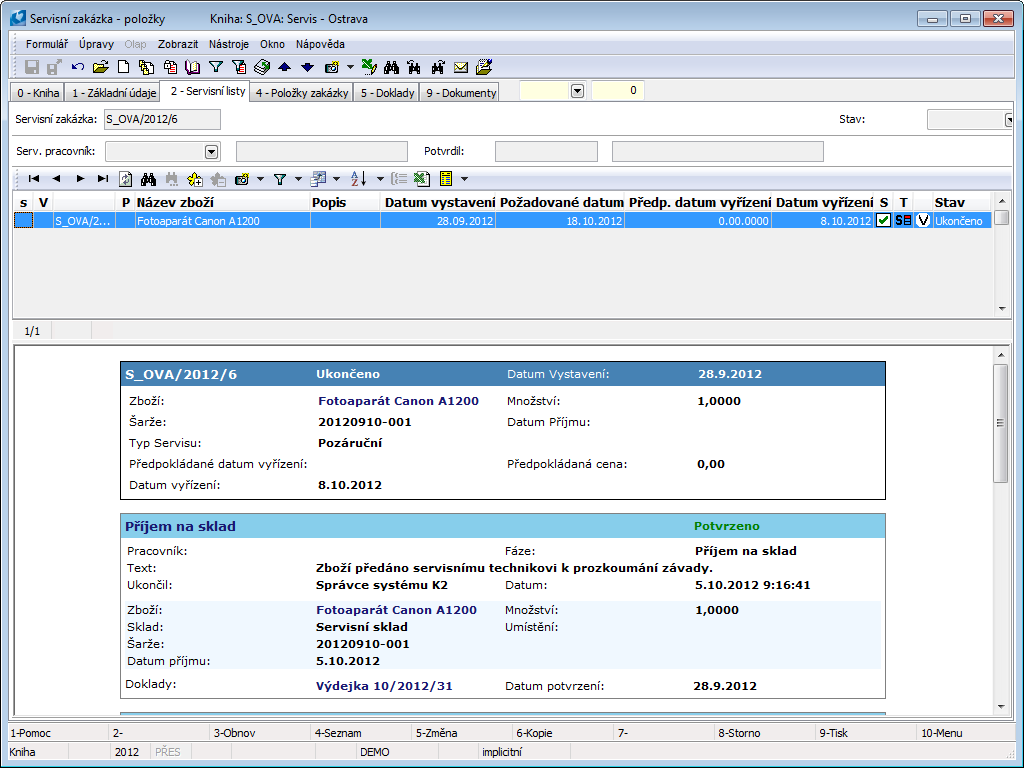
Obr.: Servisné zákazky - 2. strana
Popis polí:
Servisný pracovník |
Pracovník, ktorý vykoná opravu. |
Potvrdil |
Meno užívateľa servisu, ktorý potvrdil danú servisnú zákazku. |
Stav |
Pole pre výber z číselníka, ktoré umožňuje filtrovanie dokladu podľa vybraného stavu užívateľom (totožné s 1. stranou). |
O priebehu servisného prípadu sme informovaní v náhľade. Ak obsahuje zákazka niekoľko servisných listov, náhľad zobrazuje priebeh toho servisného listu, na ktorom je aktuálne nastavené pravítko.
Okrem základných identifikačných údajov položky (ako je identifikácia knihy, identifikácia tovaru, existencia položky na podriadených dokladoch) patrí ďalej medzi štandardne prednastavené stĺpce:
Dátum vystavenia |
Dátum vystavenia dokladu. |
Požadovaný dátum |
Dátum, do ktorého požaduje zákazník vybaviť servis. |
Predp. dátum vybavenia |
Dátum sa vypočíta v závislosti na prednastavenej dĺžke vybavenia v predvoľbách servisu. |
Dátum vybavenia |
Dátum sa dosadí vo chvíli ukončenia servisného prípadu. |
Stav |
Stav servisného listu. |
Použité ikony:
V stĺpci 'S' sú ikony pre vizuálne odlíšenie stavu servisného prípadu.
|
Servisný list je v stave „V posúdení“. |
|
Servisný list je v inom stave "V riešení alebo V oprave". |
|
Servisný list je v stave „Ukončené“. |
|
Servisný list bol ukončený stavom „Zamietnuté“. |
V stĺpci 'T' sú ikony pre vizuálne odlíšenie typu servisných prípadov s ukazovateľom tzv. „semafor“ označujúcim stav lehoty vybavenia reklamácie/opravy alebo jej prekročenia.
|
Reklamácia je v lehote na vybavenie. |
|
Reklamácia sa blíži ku koncu lehoty na vybavenie. |
|
Reklamácia prekročila lehotu vybavenia. |
|
Servis je v lehote na vybavenie. |
|
Servis sa blíži ku koncu lehoty na vybavenie. |
|
Servis prekročil lehotu na vybavenie. |
Tieto ukazovatele sa sfarbujú podľa nastavení v predvoľbe servisu.
Servisné listy sa ďalej zobrazujú na karte Dod./Odb. alebo tiež na karte Tovar a to na strane Reklamácia a servis (strana 'S'). Táto strana slúži k evidencii servisných listov vystavených na tovare alebo k evidencii servisných listov vystavených na zákazníka. Podrobný popis strán je uvedený v kapitole Základné číselníky a podporné moduly K2 - Reklamácie a servis (strana S) - Dod./Odb. alebo Tovar - Reklamácie a servis (strana S).
Položky zákazky (4. strana)
Položky zákazky predstavujú položkový pohľad na zákazku predaja, ktorá bola vytvorená k servisnej zákazke. Strana slúži k prehliadaniu stavu vybavenia položiek zákazky a taktiež k vytváraniu podriadených dokladov.
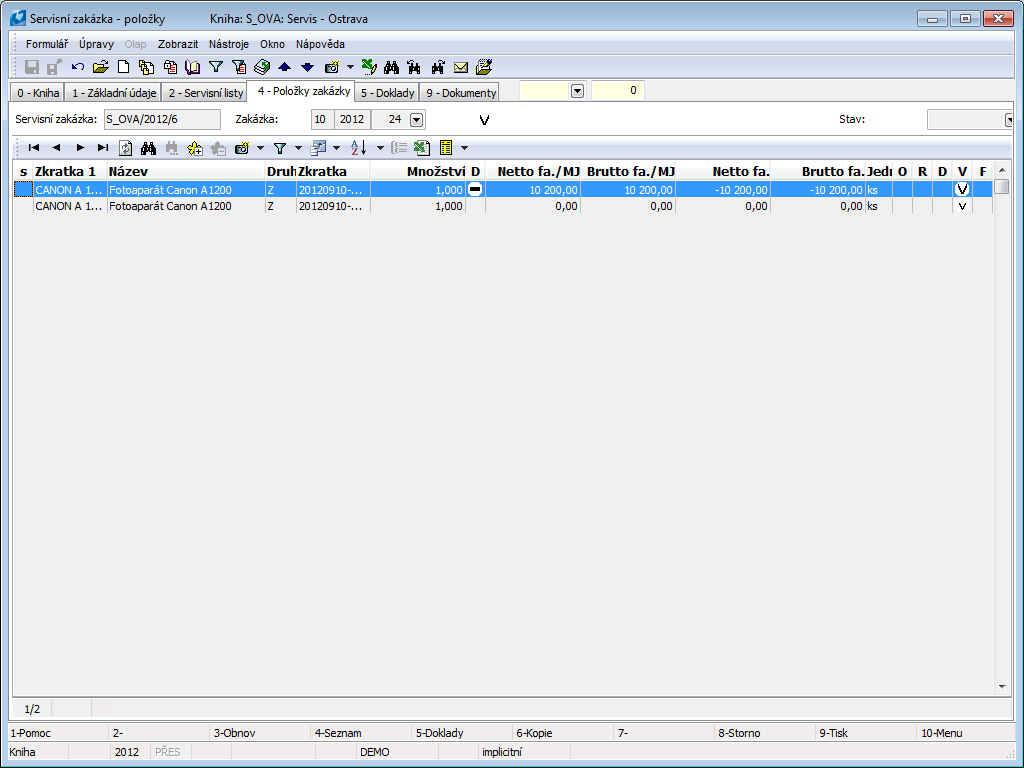
Obr.: Servisné zákazky - 4. strana
Položky je možné na túto stranu naplniť tiež priamo zo zviazanej zákazky predaja.
Funkcie nad položkami Servisné zákazky
Popis funkcií:
F5 |
Hromadné vytváranie/rušenie podriadených dokladov. Podriadené doklady je možné vytvárať iba pre ohviezdičkované položky. Vo formulári pre vytváranie dokladov je možné súčasne vytvárať doklady a iné rušiť. Ak aktivujeme ďalej voľbu Vytvoriť kontajner dokladov, potom sa práve vytvorené doklady naplnia do kontajnera vo všetkých knihách. |
Shift+F5 |
Vyvolá formulár Pokrytie. |
Ctrl+F4 |
Vyvolá knihu šarží a nastaví pravítko na príslušnú šaržu z položky. |
Ctrl+F5 |
Vyvolá knihu kódov zákaziek a nastaví pravítko na príslušný kód z položky. |
Ctrl+z, Ctrl+u, Ctrl+f, Ctrl+d, Ctrl+o, Ctrl+r |
Preskok do dokladov položky (zákazky, výdajky, faktúry, dodacieho listu, objednávky prijatej, rezervačného listu). |
Ctrl+Enter |
Preskok do knihy Tovar na príslušnú kartu tovaru. |
Doklady (5. strana)
Na 5. strane servisnej zákazky je uvedený prehľad všetkých dokladov, ktoré sú previazané so zákazkou. V ľavej časti formulára je zobrazený strom servisnej zákazky a jej servisné listy. V pravej časti sú zviazané doklady. Zobraziť jednotlivé doklady je možné klávesom Enter.
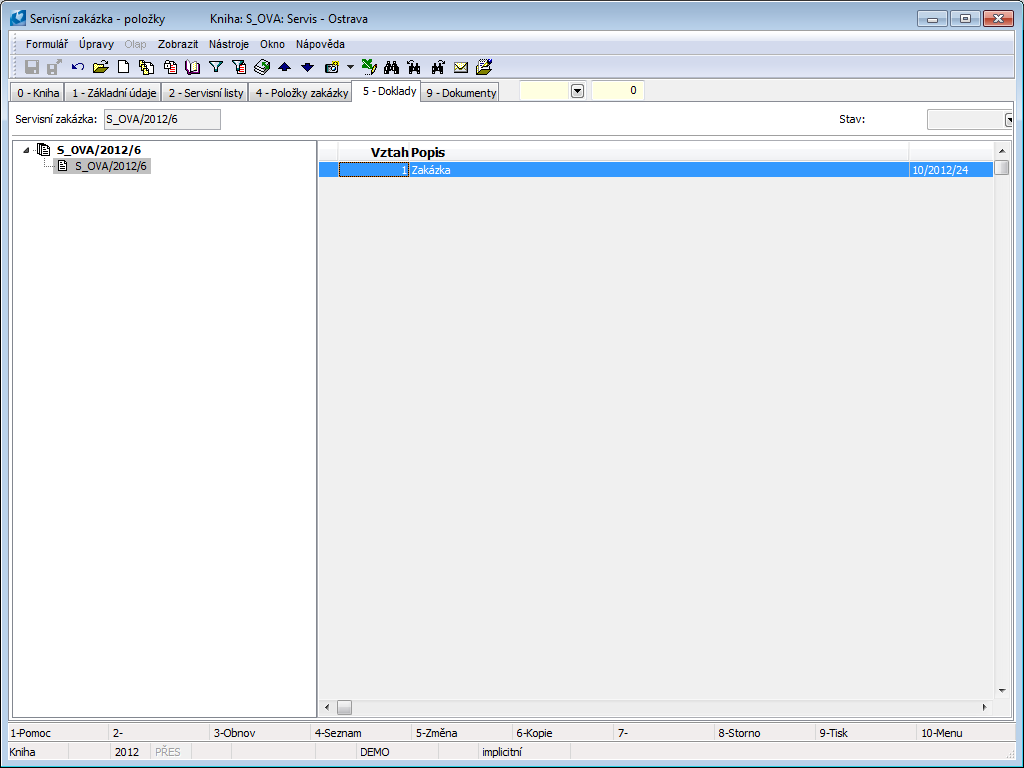
Obr.: Servisné zákazky - 5. strana
Dokumenty (9. strana)
Na 9. stranu servisných zákaziek je možné pripájať dokumenty a odkazy na doklady vzniknuté v iných moduloch IS K2 alebo fotografie reklamovaných vád. Bližší popis práce s dokumentmi a dokladmi je uvedený v kapitole Základné číselníky a podporné moduly K2 - 9.strana.
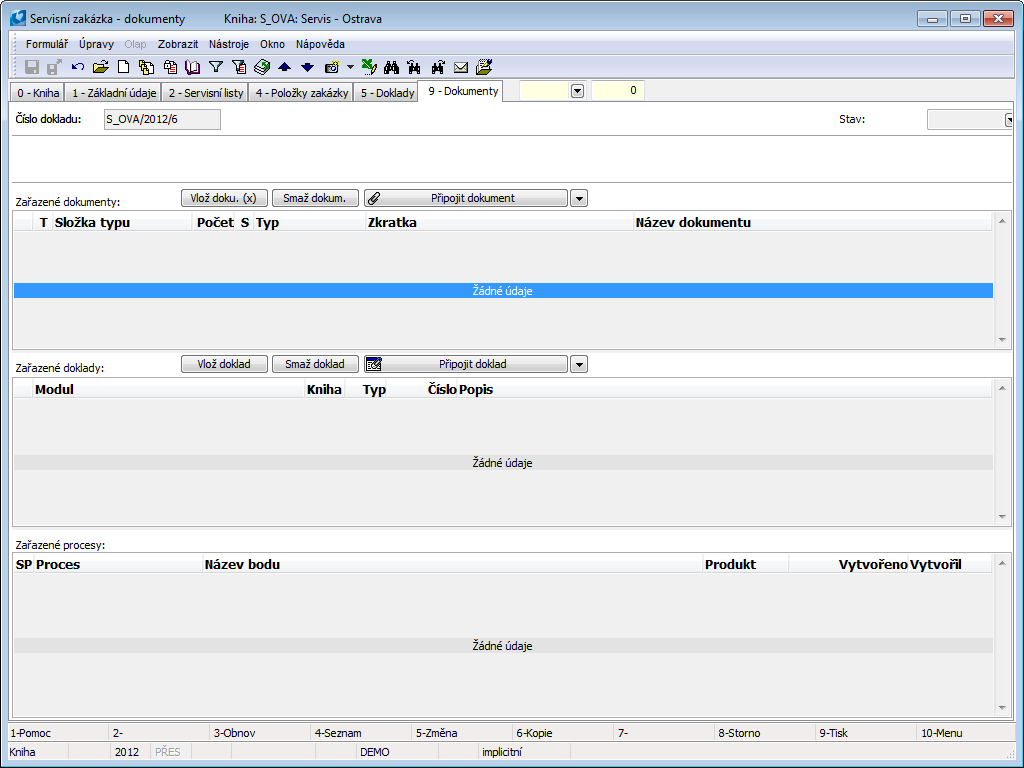
Obr.: Servisné zákazky - 9. strana